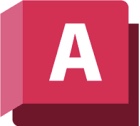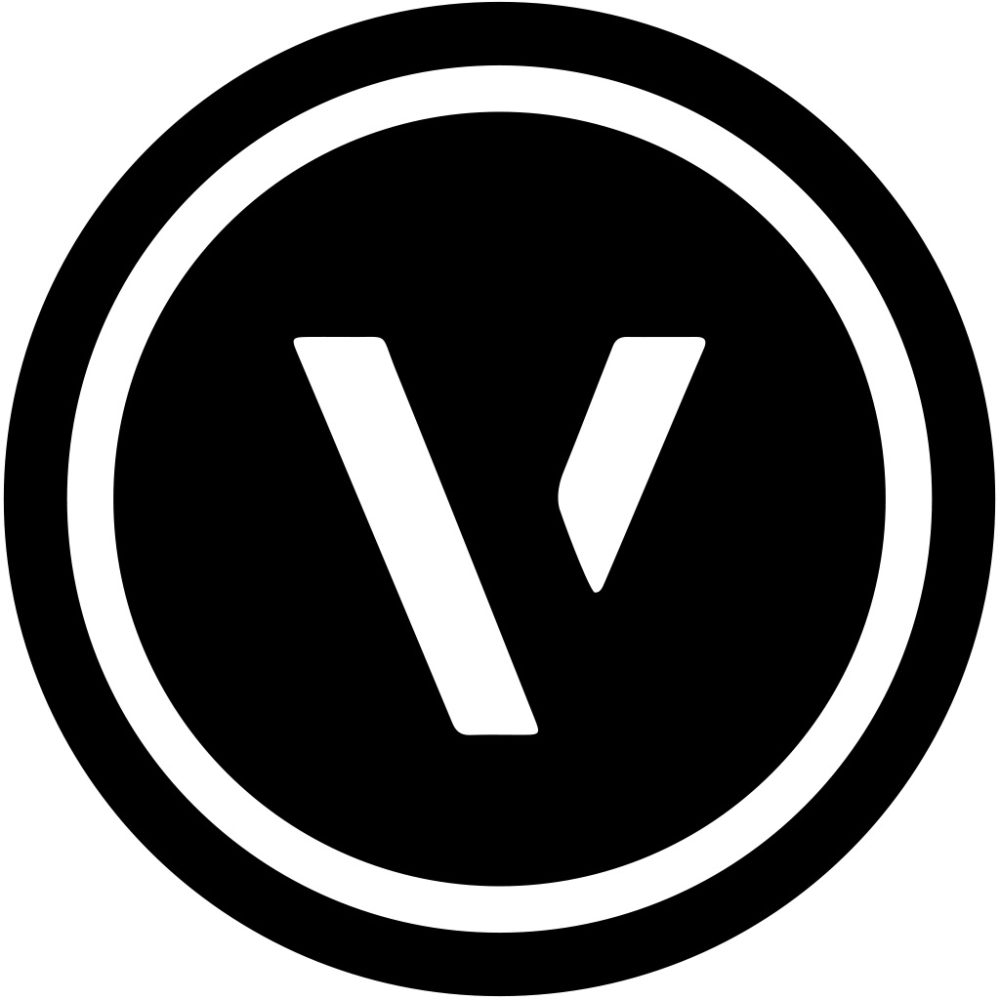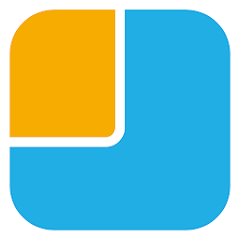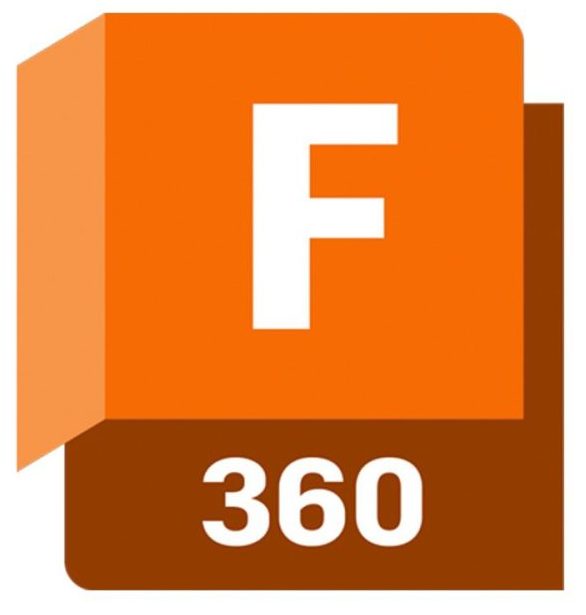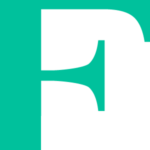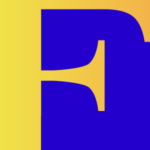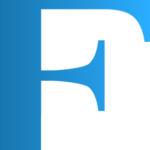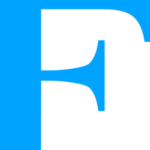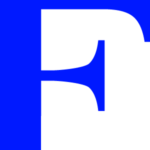AutoCAD for MACで建築図面
AutoCADのMac版で2D建築平面図作成
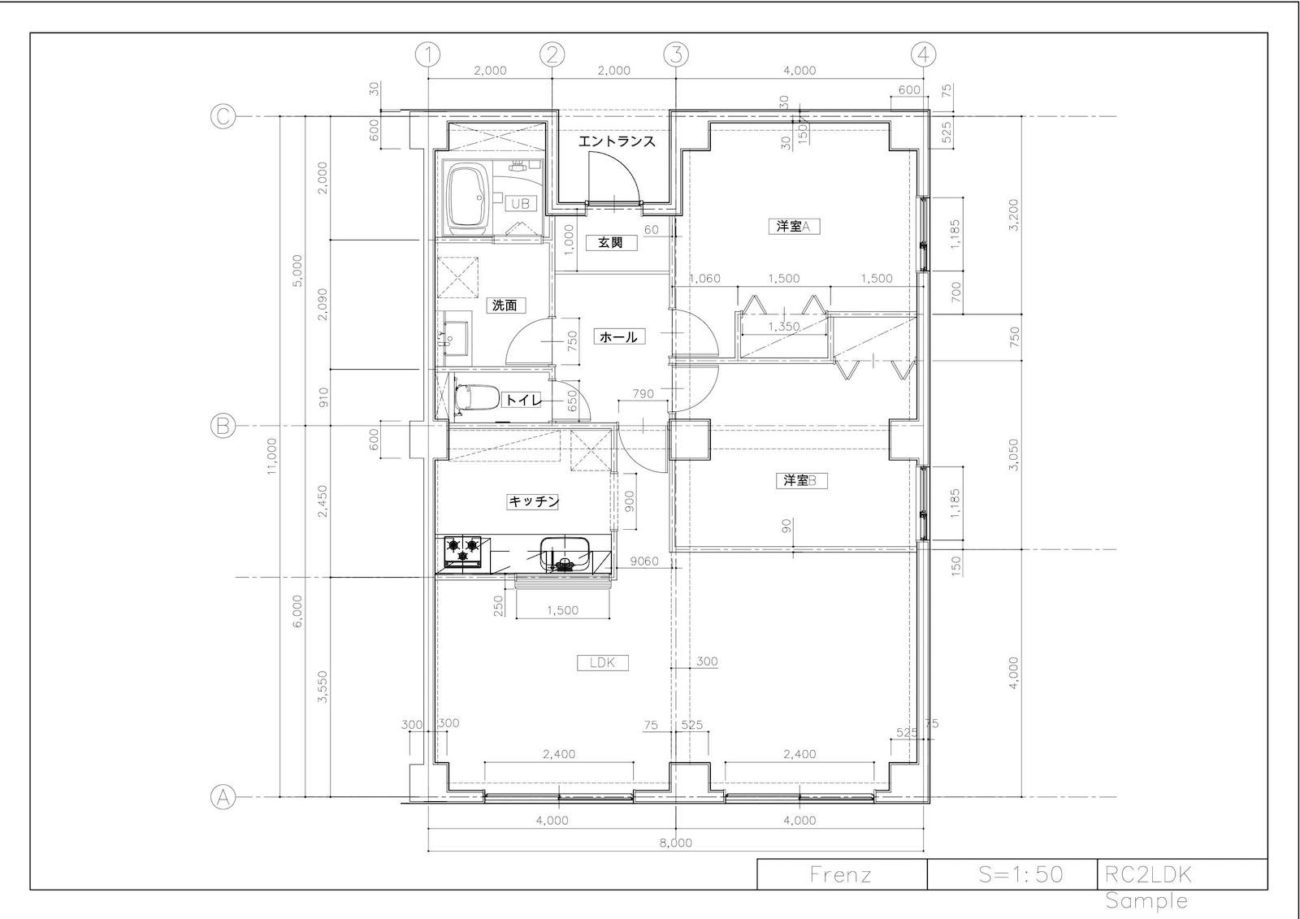
AutoCAD for MACで建築図面平面図の作成レッスン
オートキャドのマックバージョンで建築の平面図を作成します。その他の意匠図面、立面図・設備図・展開図・配置図・矩形図などの作成レッスンも行います。マンツーマン個人レッスンは教室レッスンとオンラインレッスンに対応し、出張講習会やオンライン講習会も行います。
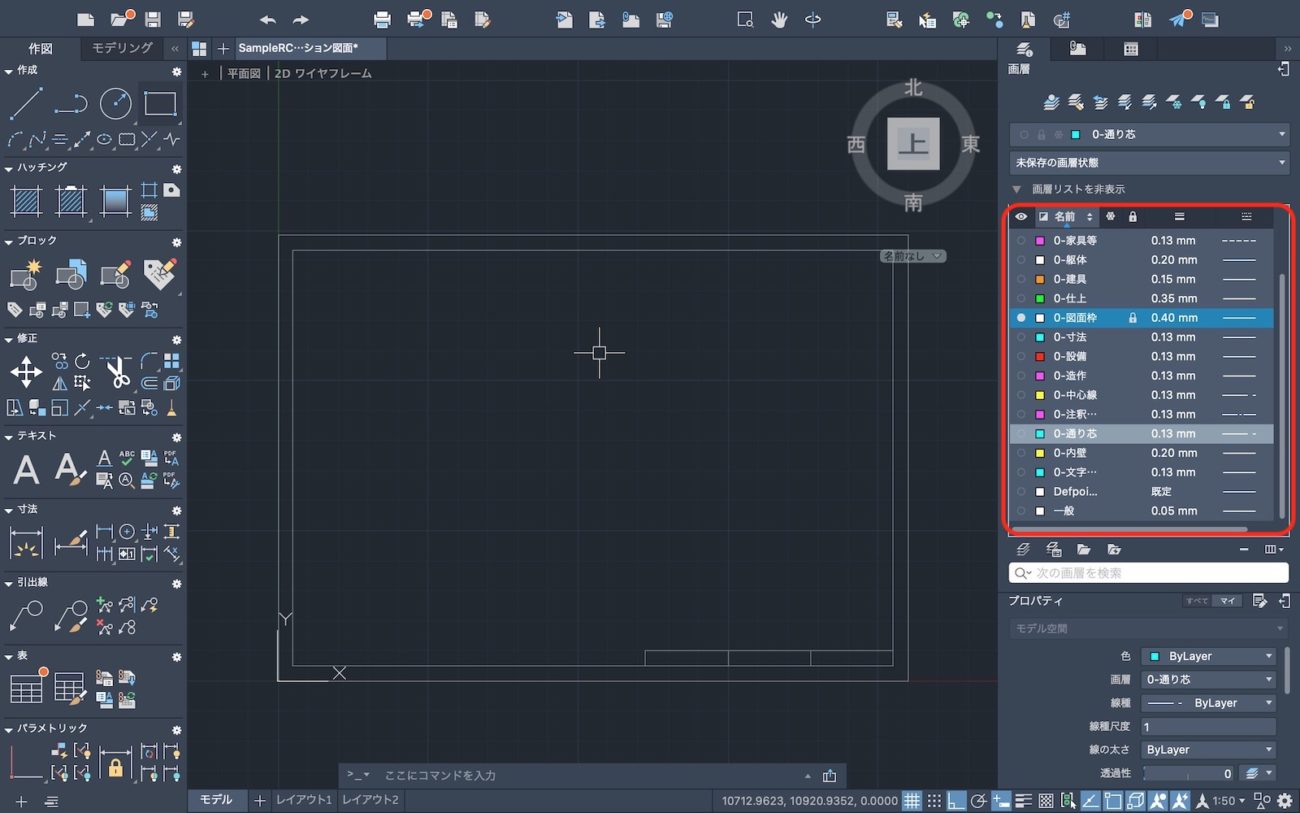
AutoCAD for MACのモデル空間に作図します。図面枠は通常レイアウトに描きますが、今回は図形が入るようにA 3サイズの50倍の大きさで描いてあります。注釈尺度は1:50に設定しておきます。モデルの図形は1:1で作図します。
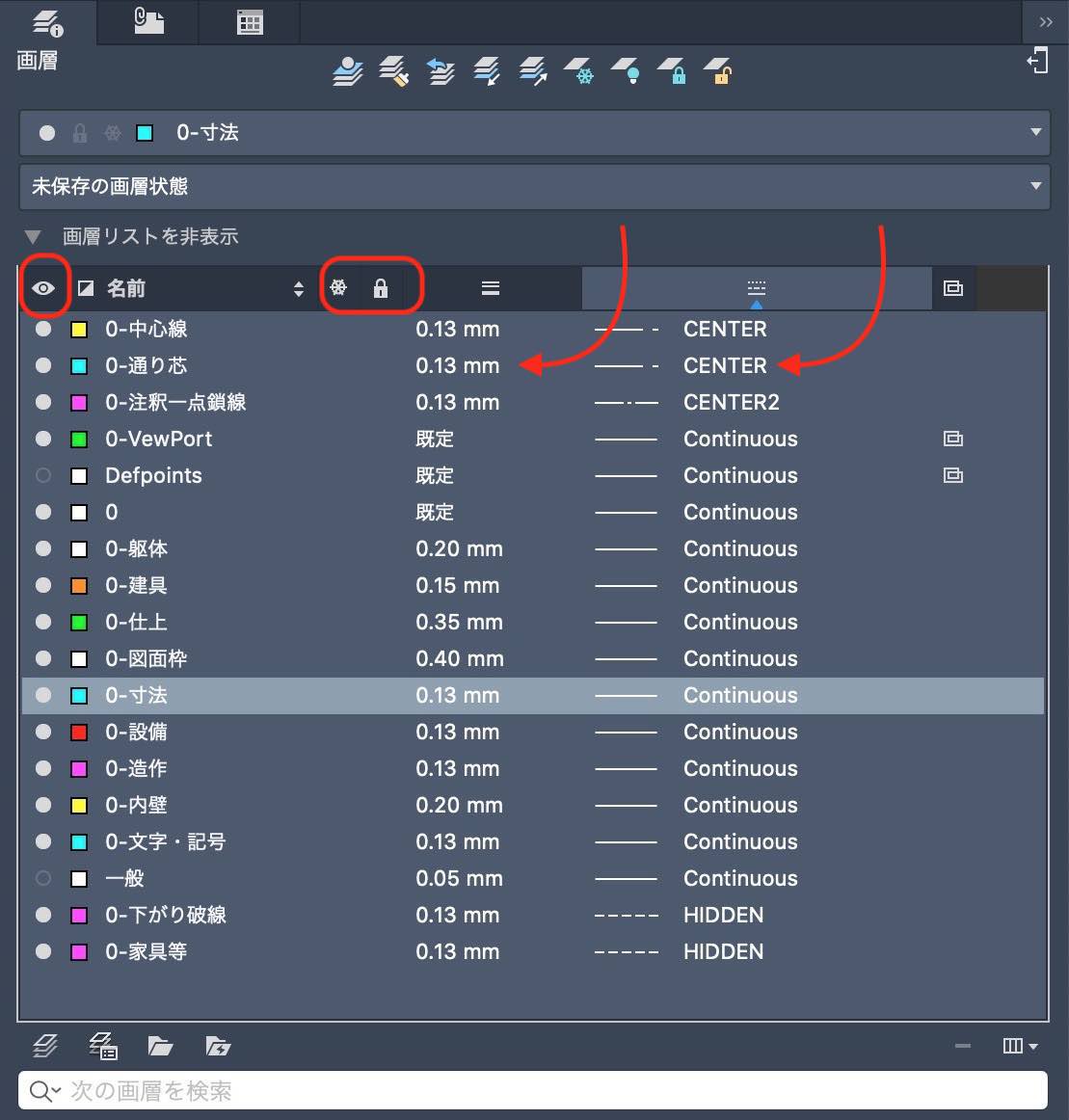
AutoCAD for MACは画層の設定が大切です。画層の追加をして名前をつけ、色を設定しましょう。線の太さと線種も設定します。目玉マークは画層の表示、雪マークはフリーズで表示と同じ見えなくなります。鍵のマークはロック画層にします。

ここではRCのマンションの住戸をサンプルに説明します。まず、基準線である通り芯を描きます。線分で描きましょう、長さは任意で良いですが枠からはみ出ない程度に。通り芯レイヤは一点鎖線になっています。通り芯記号はXYでもいろは、でも会社の規定に合わせます。
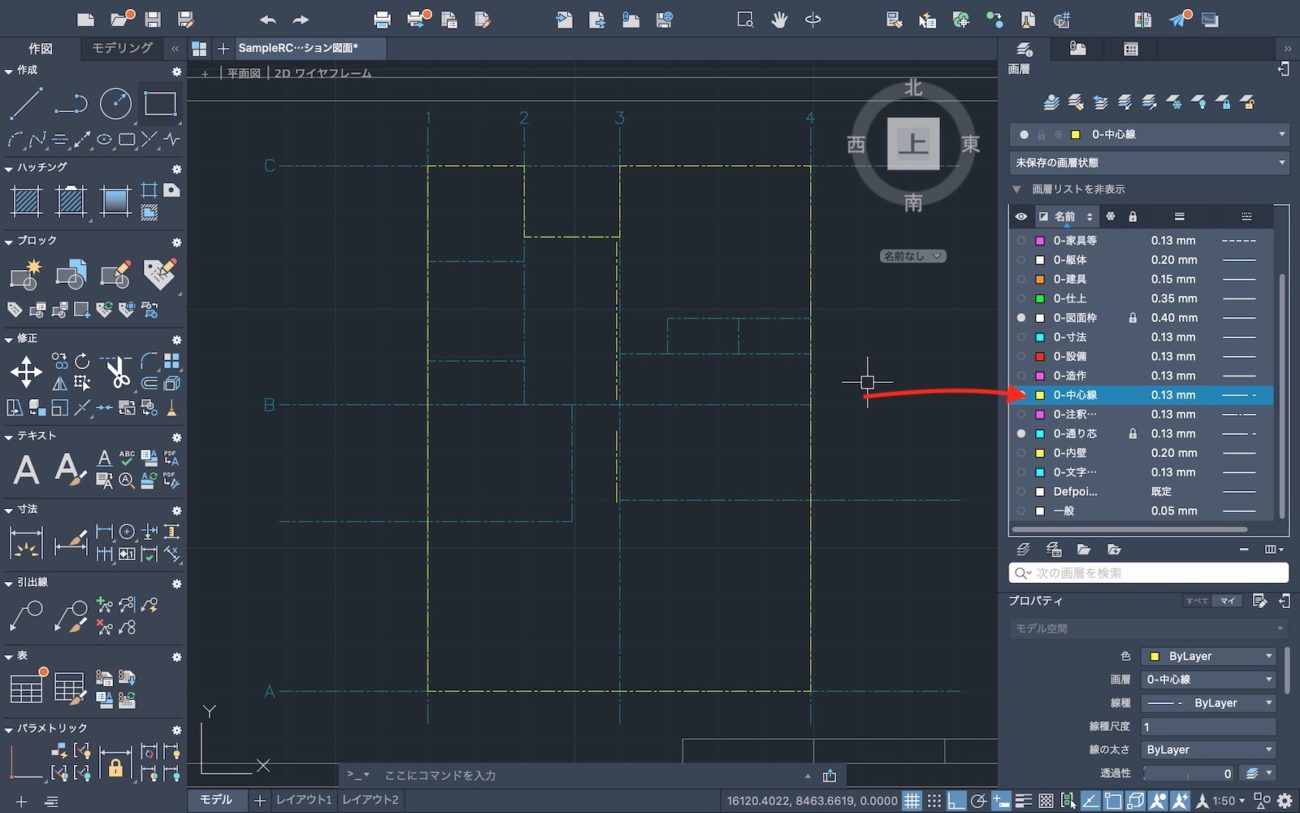
壁の中心線を描きます、通り芯とは別に描きます。外壁や内壁の中心線も描いておきます、ここでは別レイヤにせず外壁・内壁とも中心線は同一レイヤにしています。分けても良いと思います。
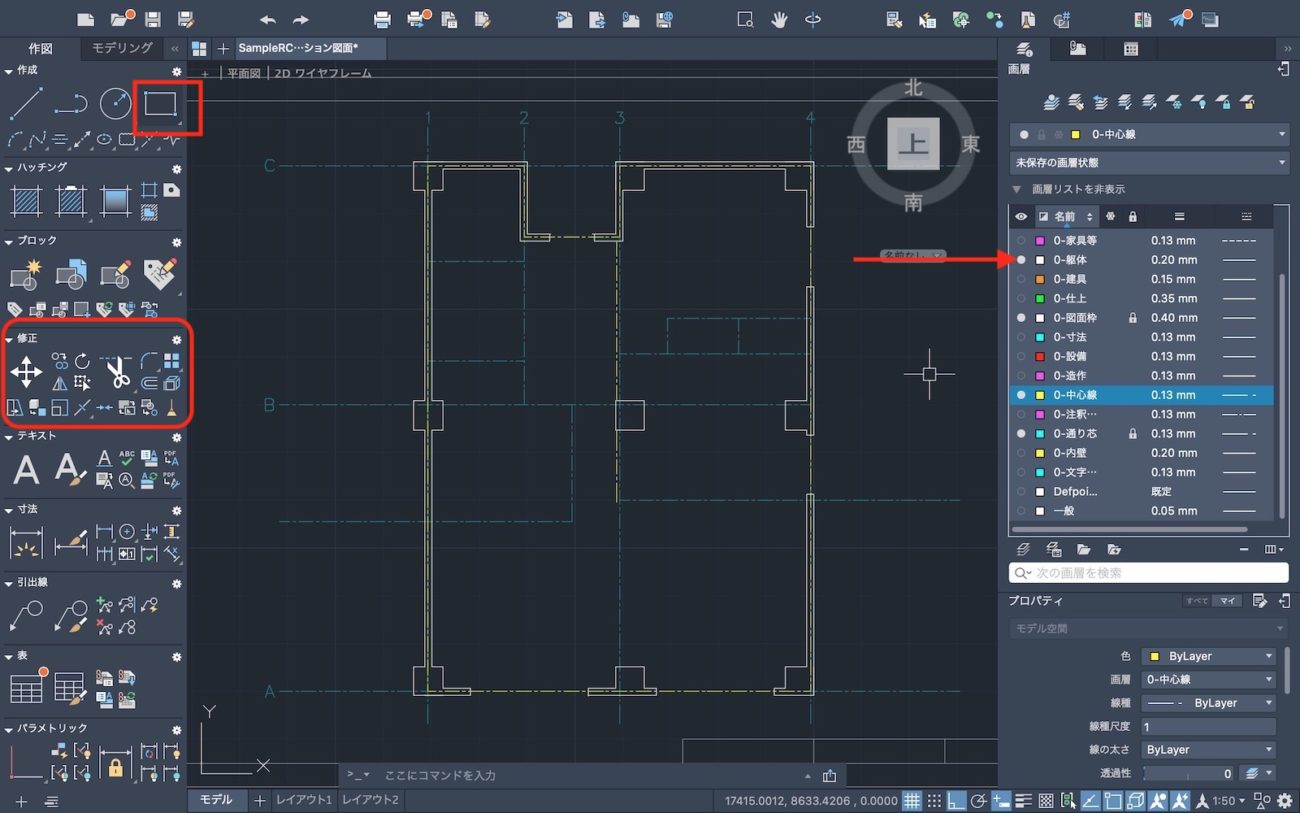
RC躯体の壁を描きます。簡単な意匠図なので壁厚は150にしています、界壁部分は180や200にするなど設計にあわせて変更してください。中心線をオフセットします、修正メニューにあります。柱部分は長方形コマンドを使いましょう。壁や柱の交差部分はトリムコマンドでカットします、クイックトリムになって仕事が捗るようになりましたね。
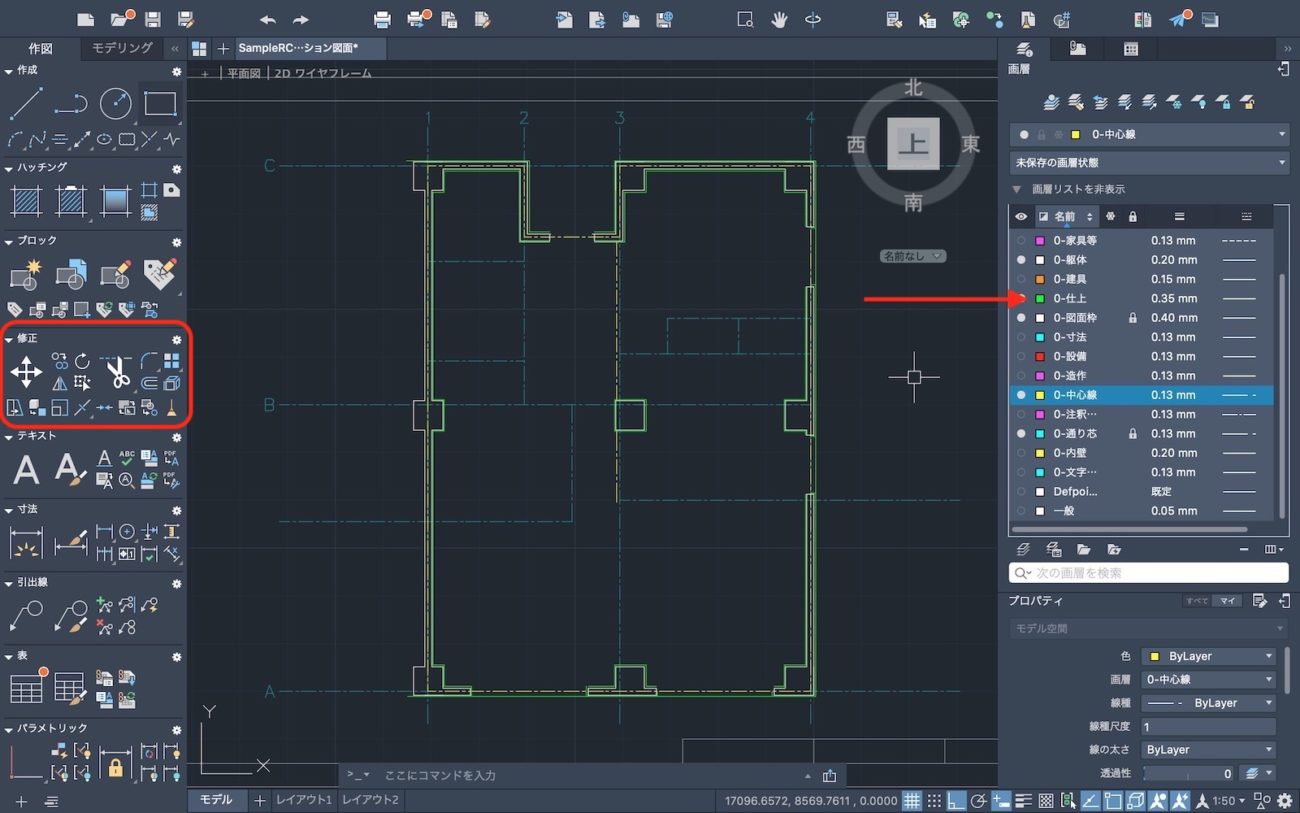
RC壁の仕上げを描きます、オフセットコマンドを使いましょう。事前に躯体壁を結合してポリラインにしておくと余計なカット作業が減るのでおススメです。オフセット距離は任意で20でも30でも良いです、内側は断熱やって、GLやってボードだから、、、とか、施工図ではないので細かい事は気にせず描きます。
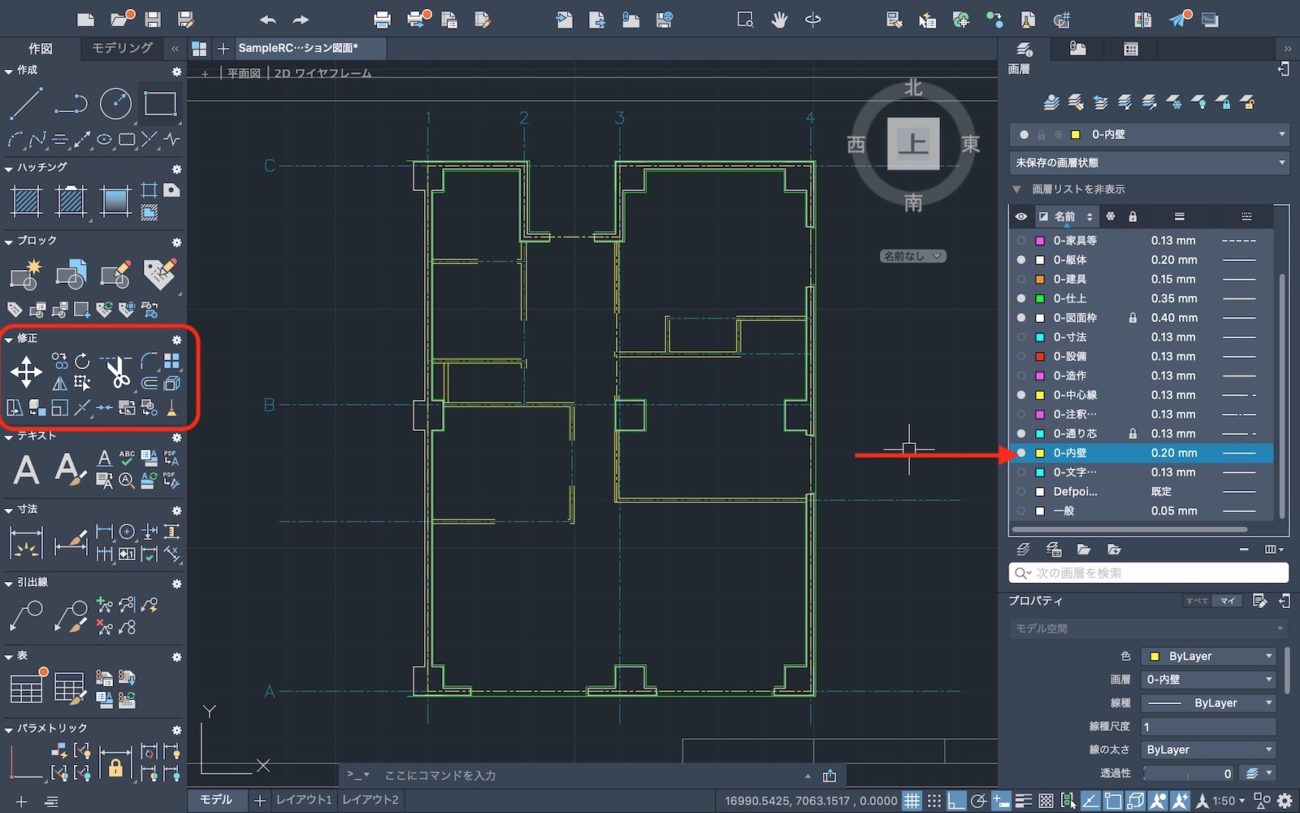
RCの外壁ができたら内壁を描きます。内壁はLGSの壁を想定していますので壁幅90ほどの単線で作図しております。画像では開口が開いていますが、建具を配置してからカットした方が効率が良いでしょう。
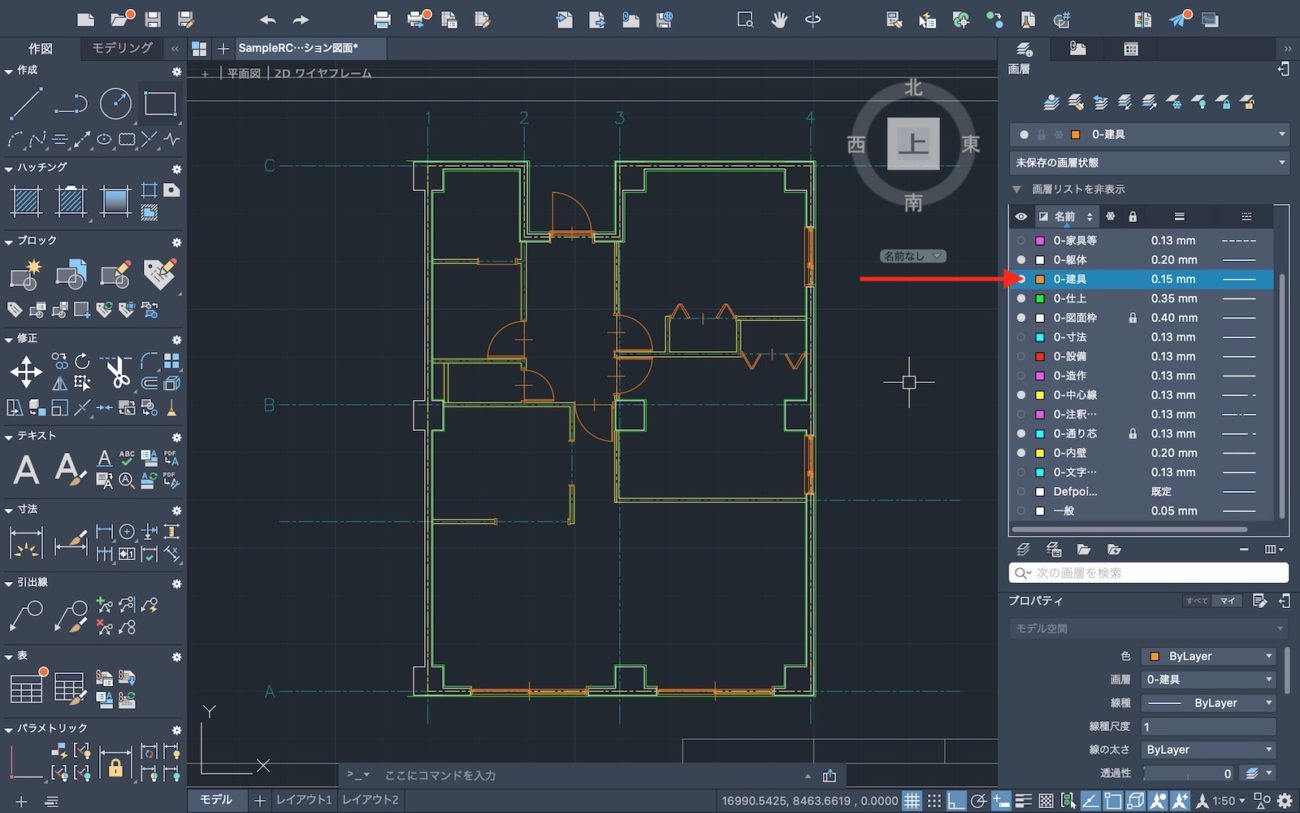
建具を配置します、建具は作図しても良いですし、メーカーからダウンロードしても良いです。内部のドアなら作図した方が早いです。建具レイヤ一つに入れていますが、外部サッシと内部建具は分けても良いでしょう。
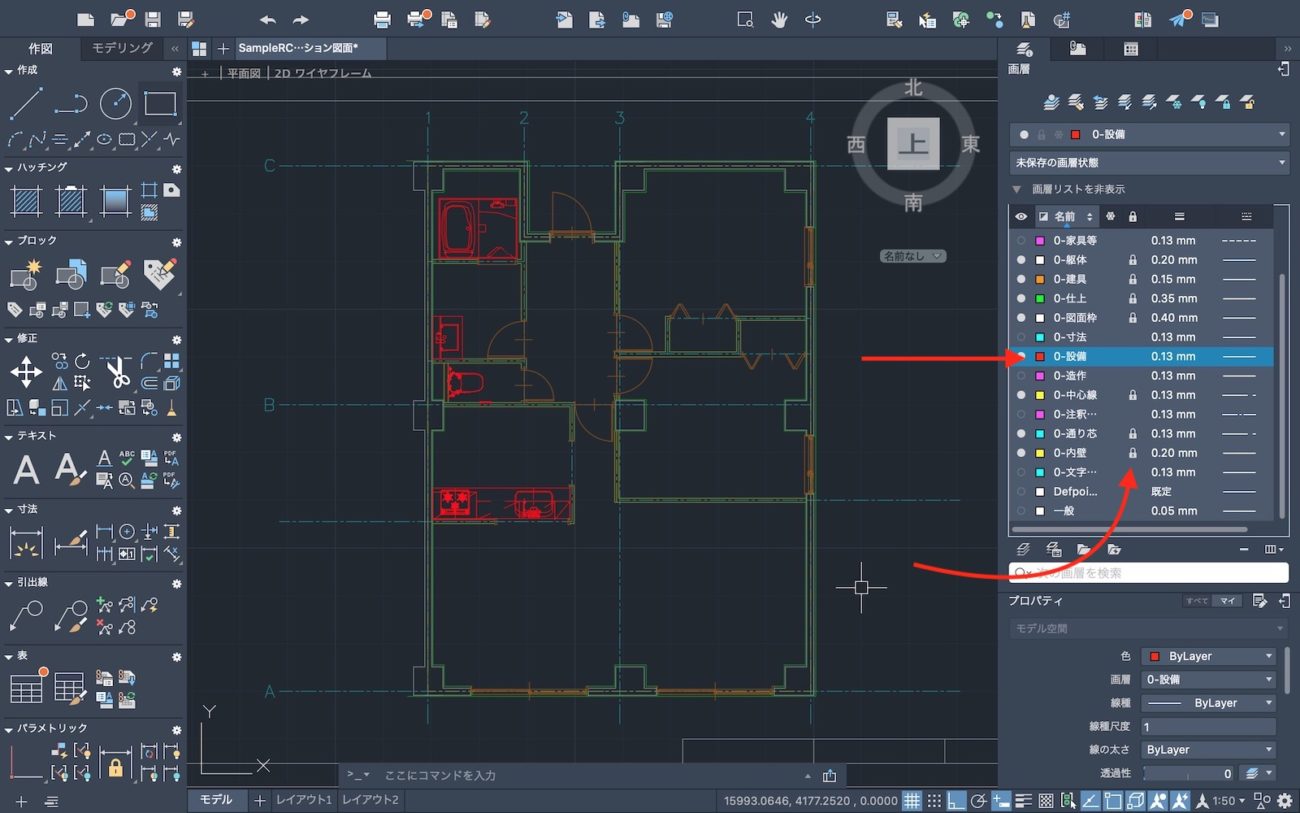
衛生設備機器の配置です、メーカーからダウンロードしたものを使用しています。アクティブレイヤ以外はロックをかけておきましょう。

造作工事を作図します、カウンター、上がり框や下駄箱、ニッチや階段など建築の造作工事を作図します。レイヤの色も分けておいた方が良いでしょう。
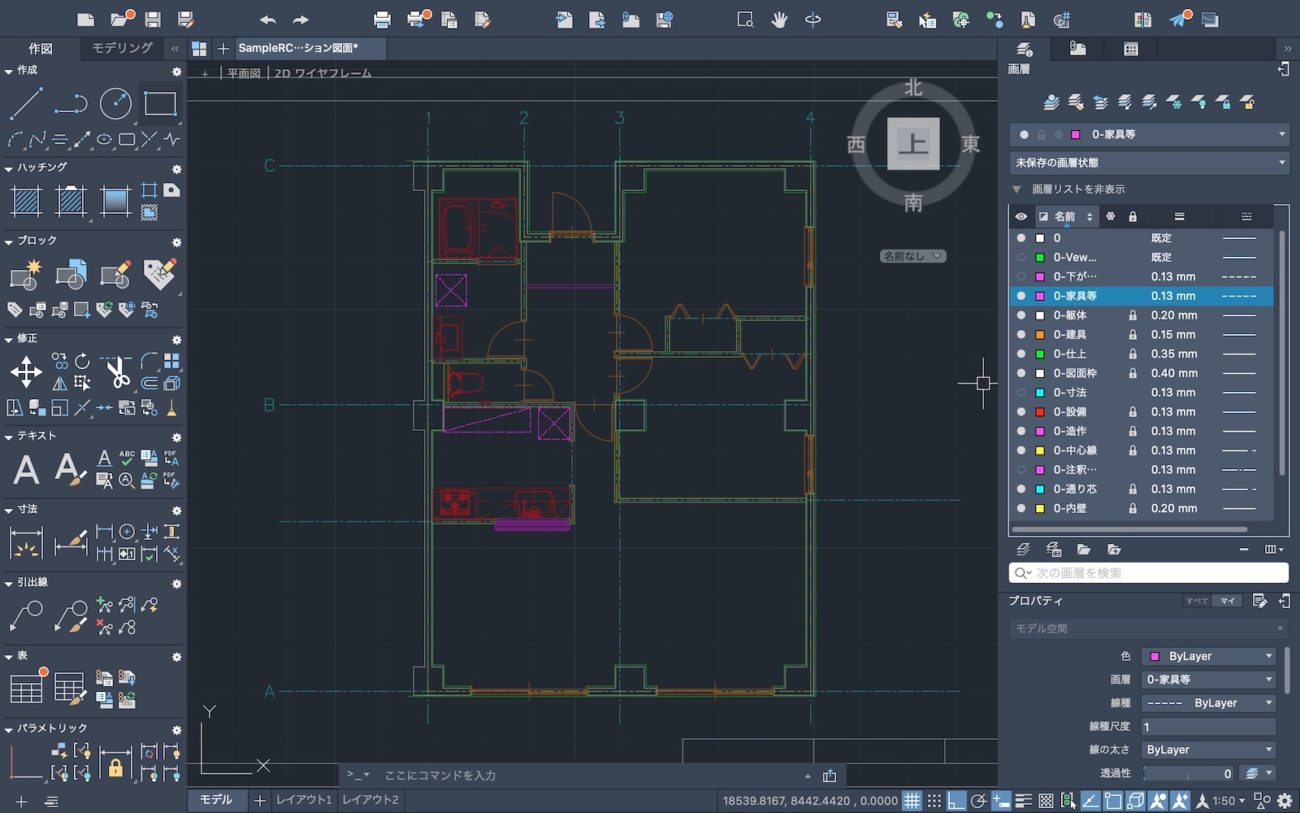
家具・ファニチャーなどを描きます、施主が持ち込むものを点線で描いておきます。冷蔵庫や洗濯機も点線で表記しておいた方が良いです。
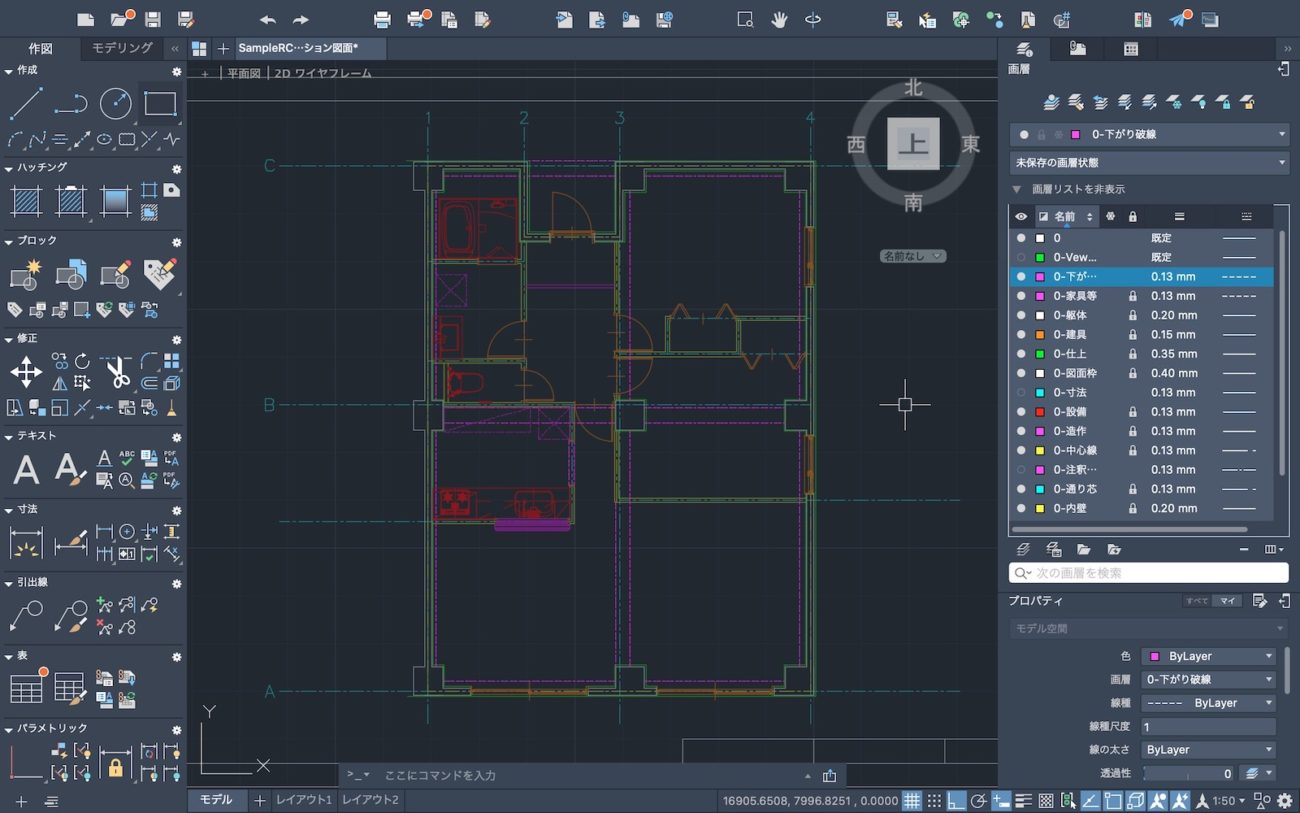
下り壁や天井梁など見えないモノは点線で描きます、レイヤも分けておく方が良いでしょう。
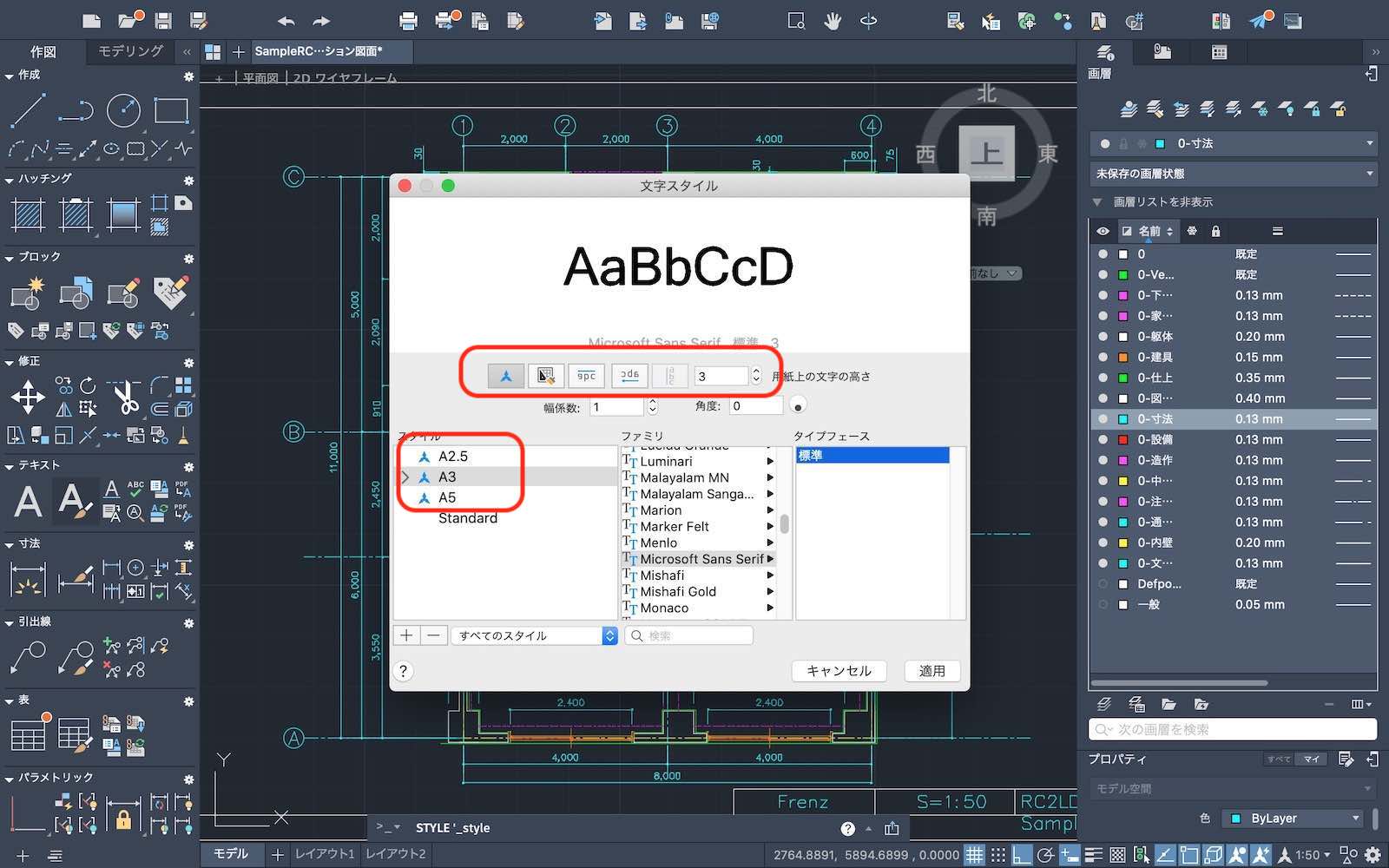
寸法の前に文字の設定をします、Annotative異尺度対応を使用してバリエーションを作っておきます。ここでは2、5ミリ、3ミリ、5ミリの文字サイズを異尺度対応で作成しました。
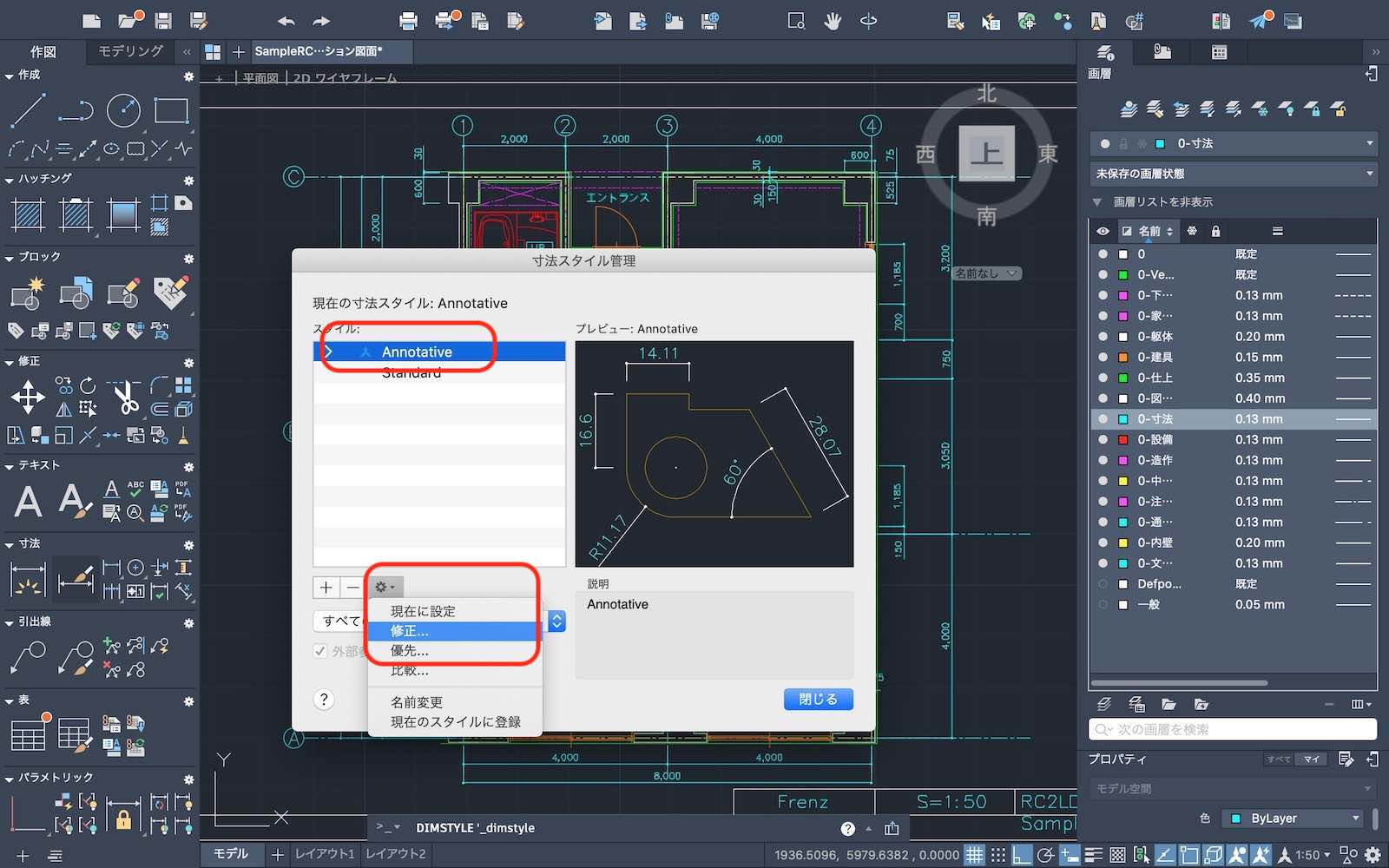
寸法設定を行います、異尺度対応のAnnotativeを使い修正します。
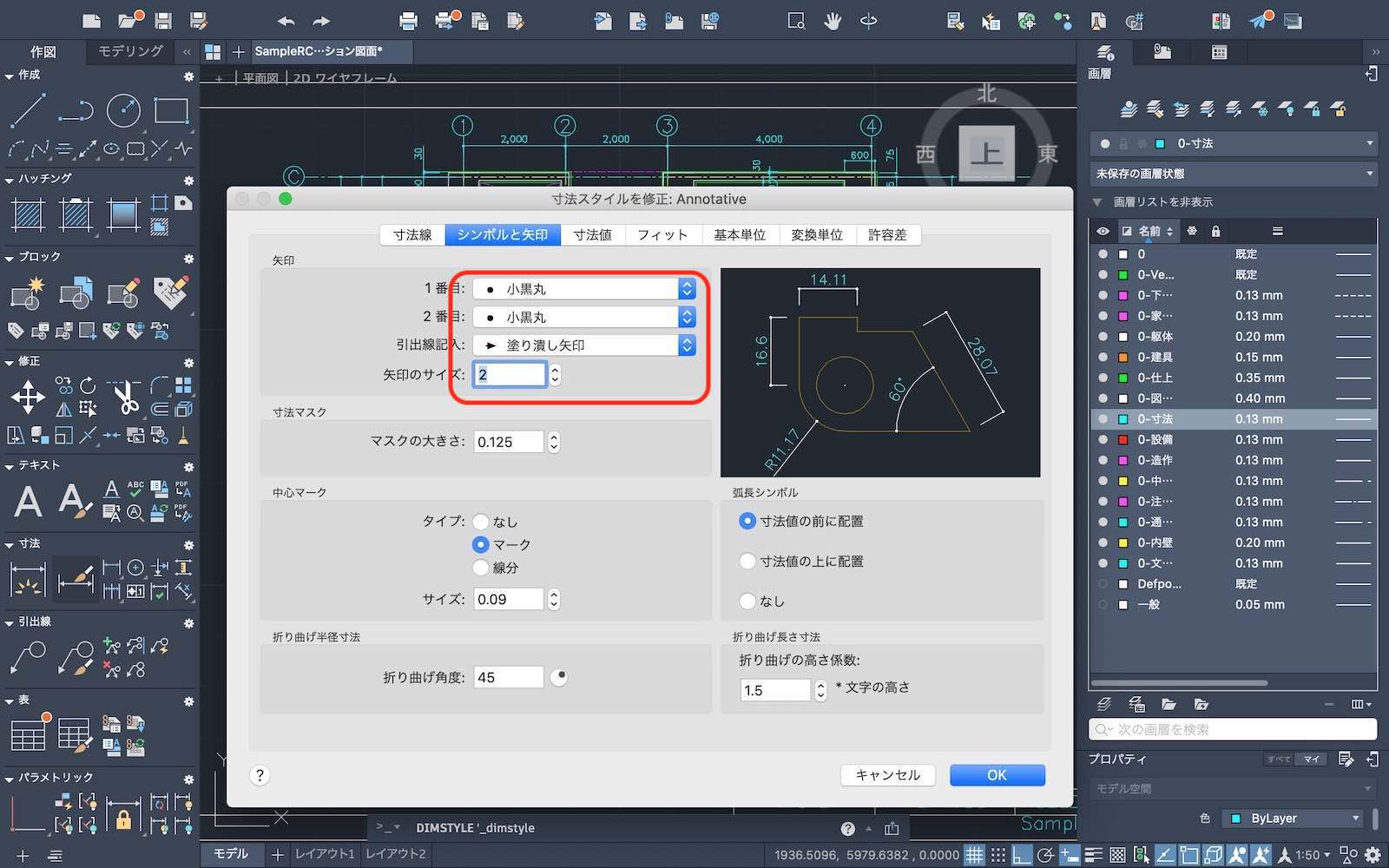
シンボル矢印などを建築用に小黒丸に変更、サイズも決めておきましょう。
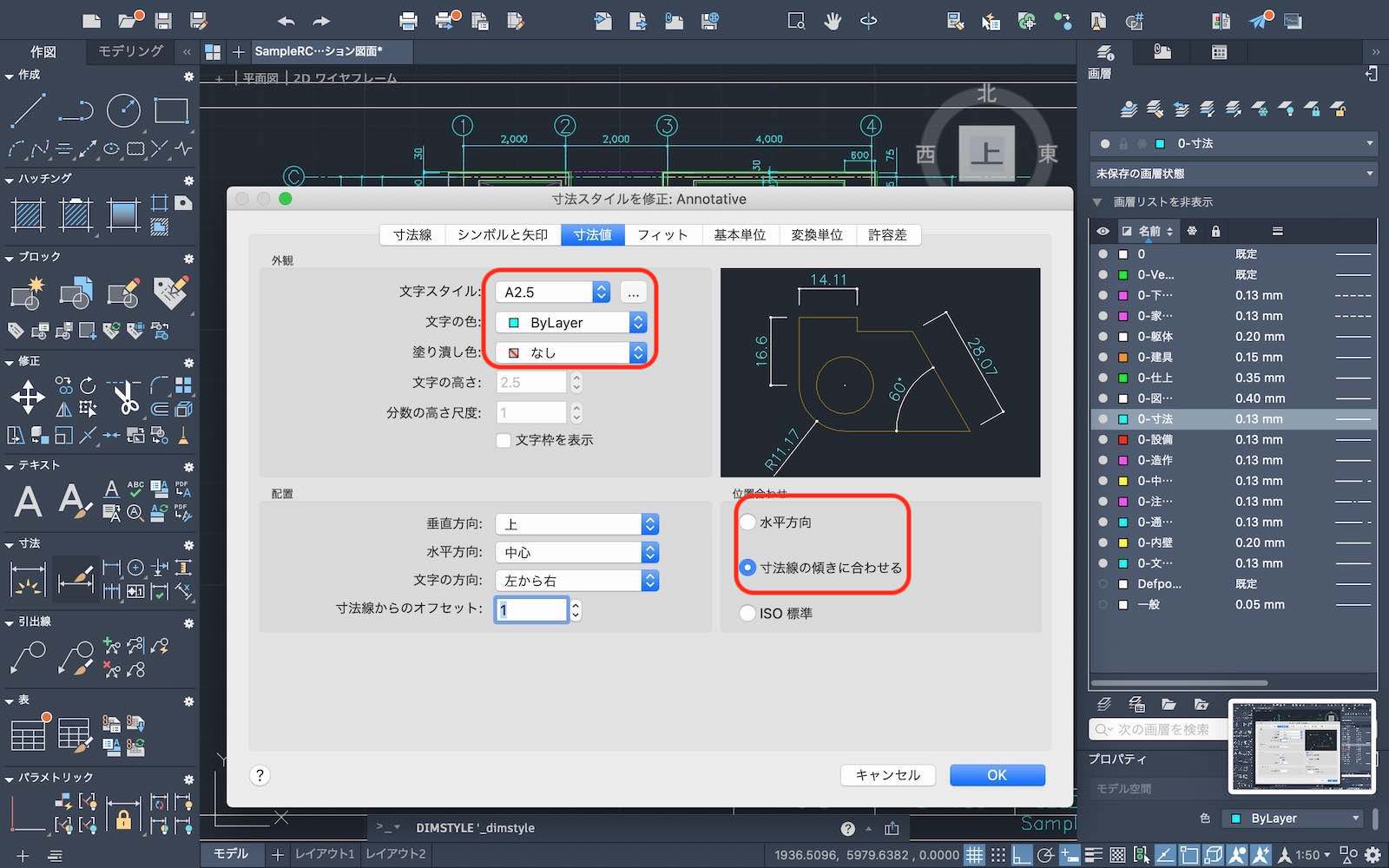
寸法値は文字設定で作った異尺度対応の2、5ミリを使用します。寸法値を寸法線の傾きに合わせるなど設定してください。
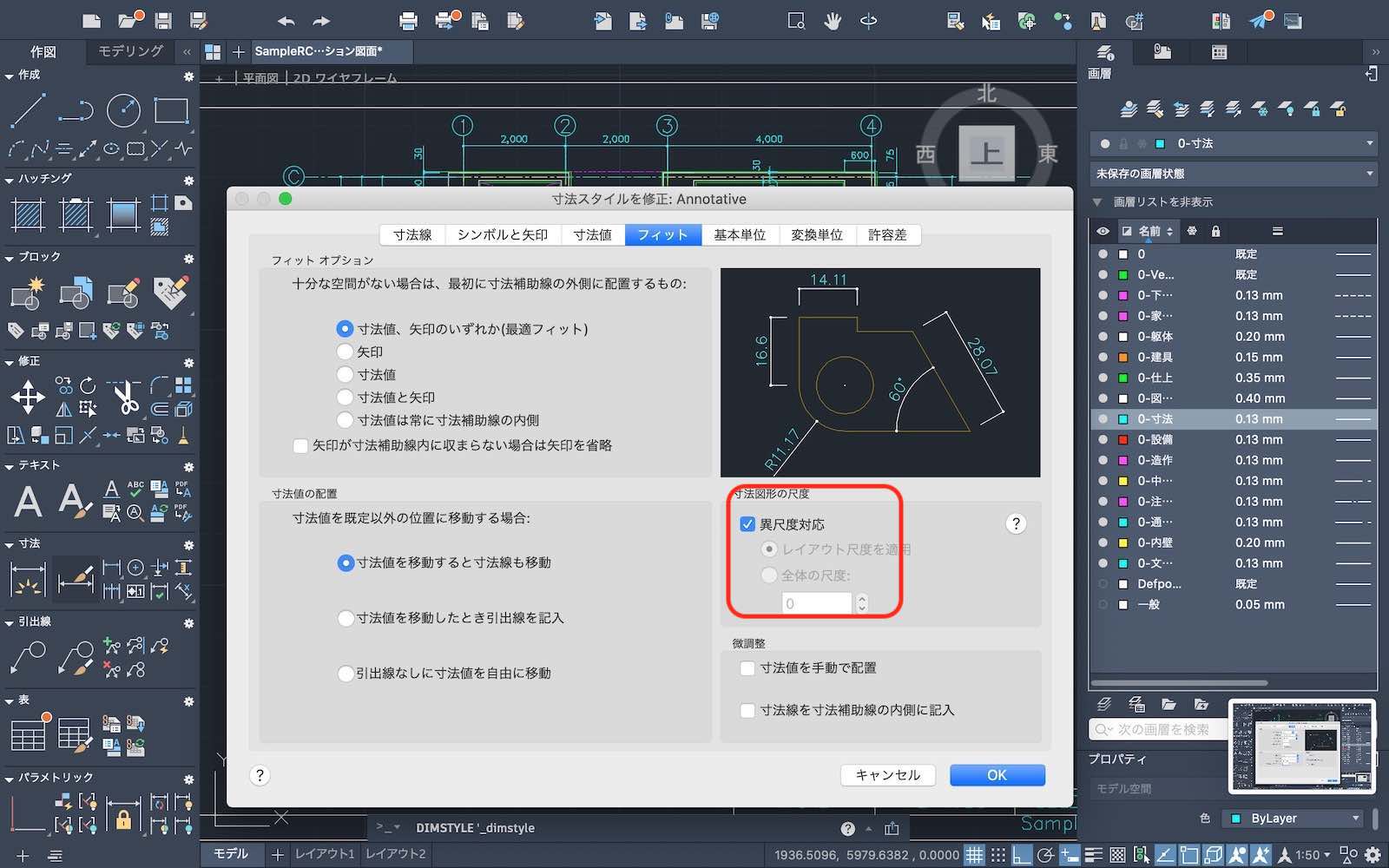
フィットでは異尺度対応のチェックが入っているか確認しましょう
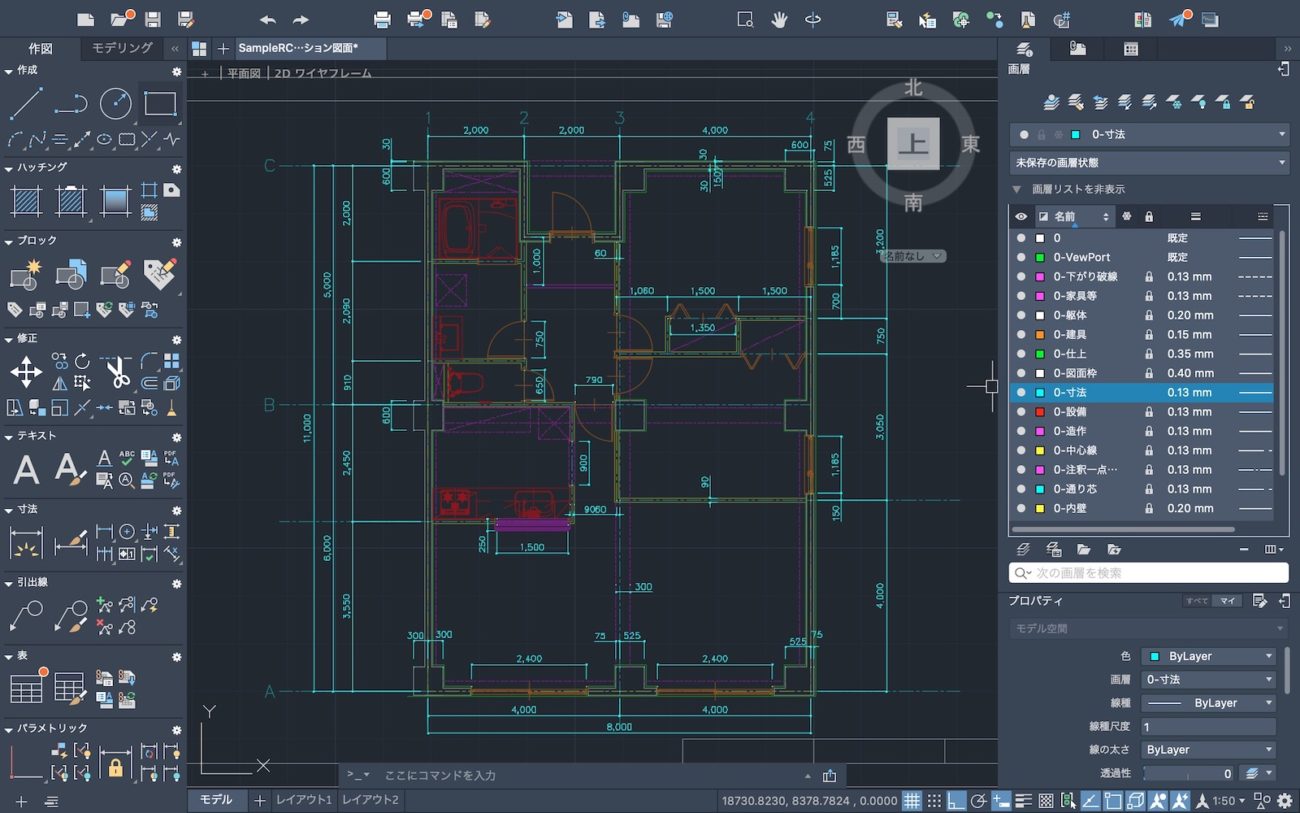
注釈の寸法を入れます。全体寸法は通り芯を描いた後すぐに入れておくと間違いが少なくなります。
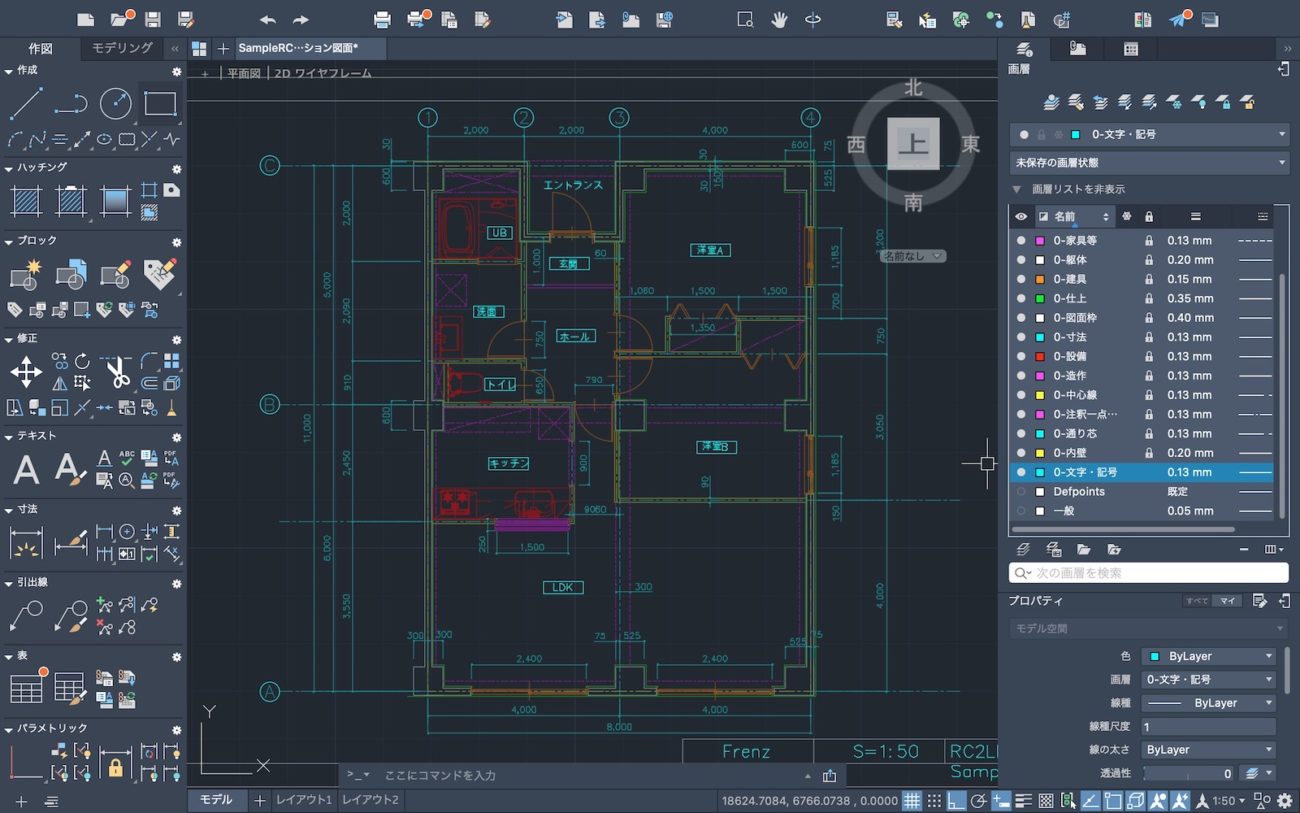
注釈の文字を記入します、マルチテキストを使いましょう。部屋名や記号などは文字レイヤに記入します。
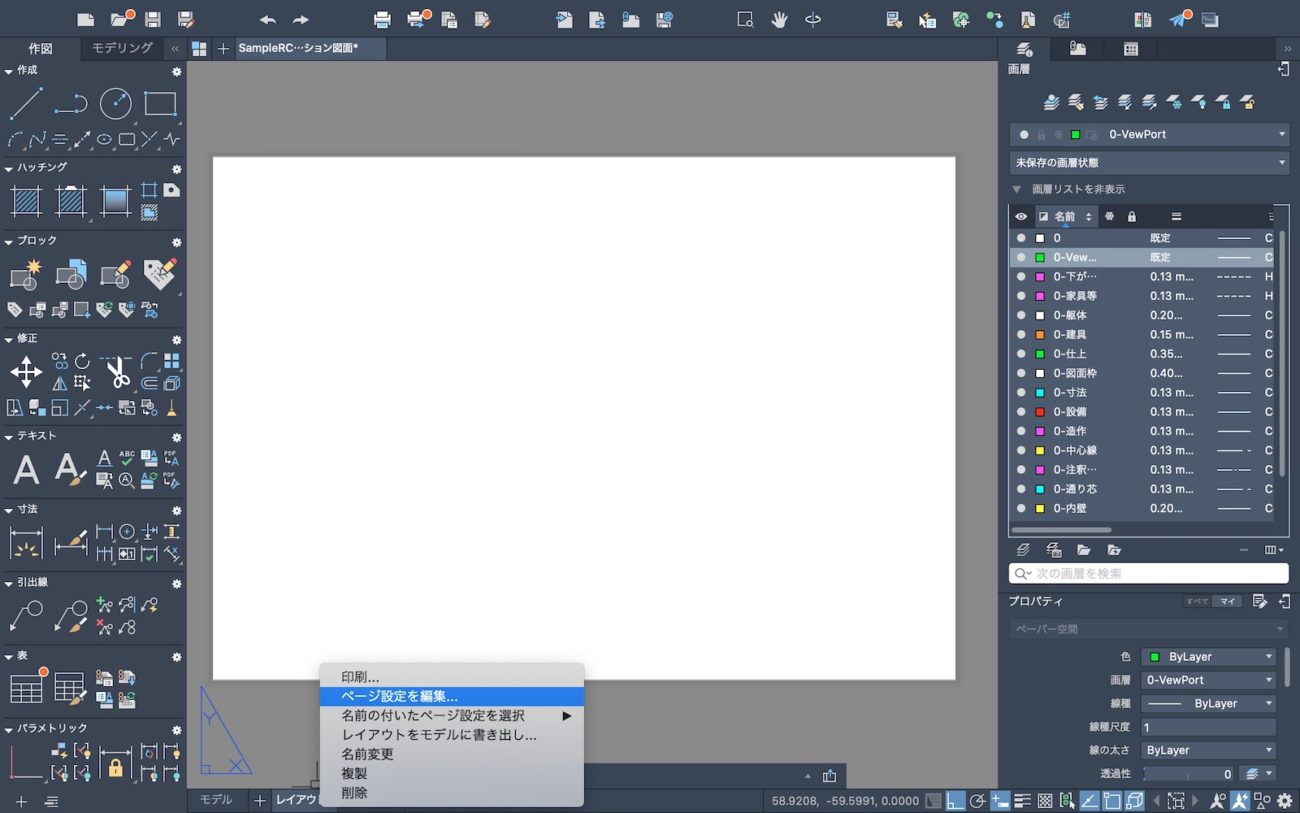
レイアウトに移動して印刷の設定をします、タブで右クリック、ページ設定を編集します。
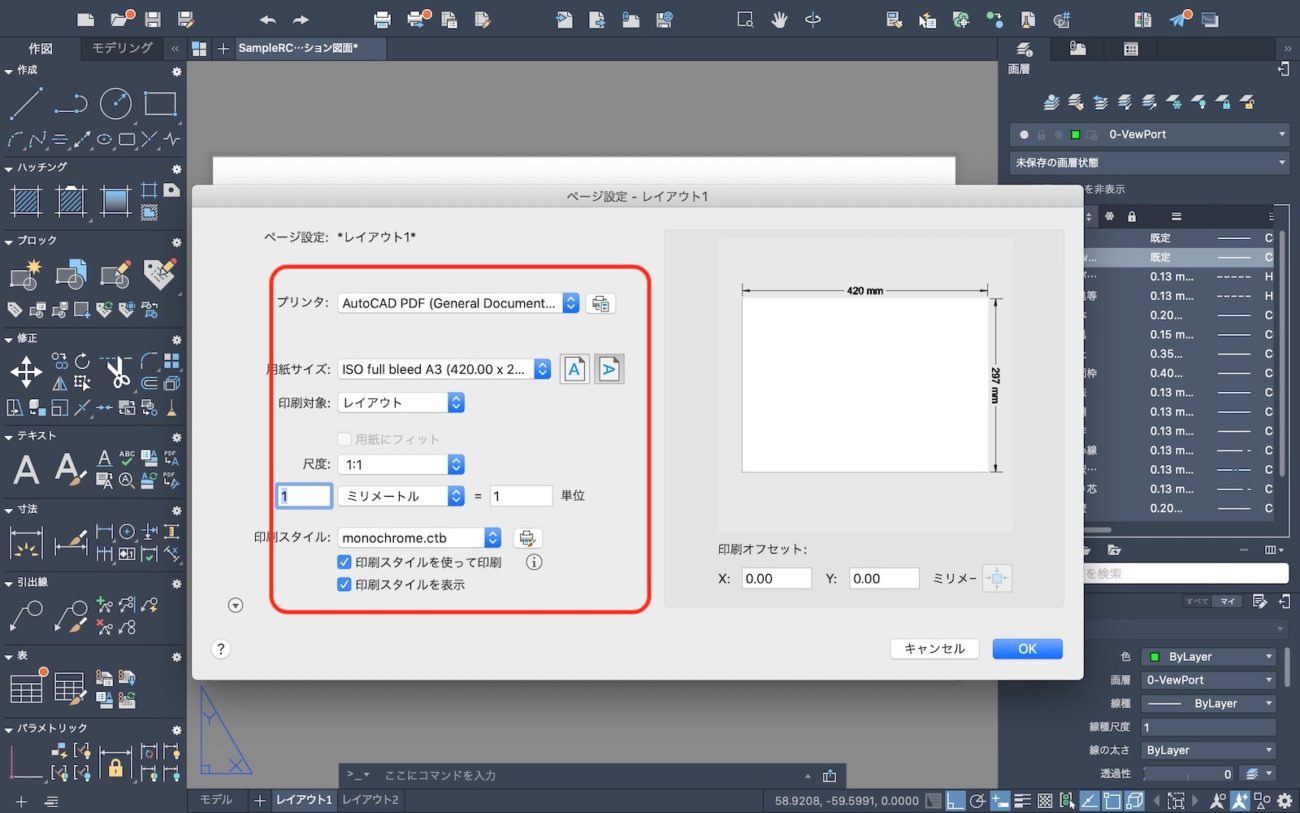
ページ設定画面です、プリンタや用紙サイズ、カラーかモノクロ印刷かなどを設定します。ここではPDFのA3サイズにしてあります。
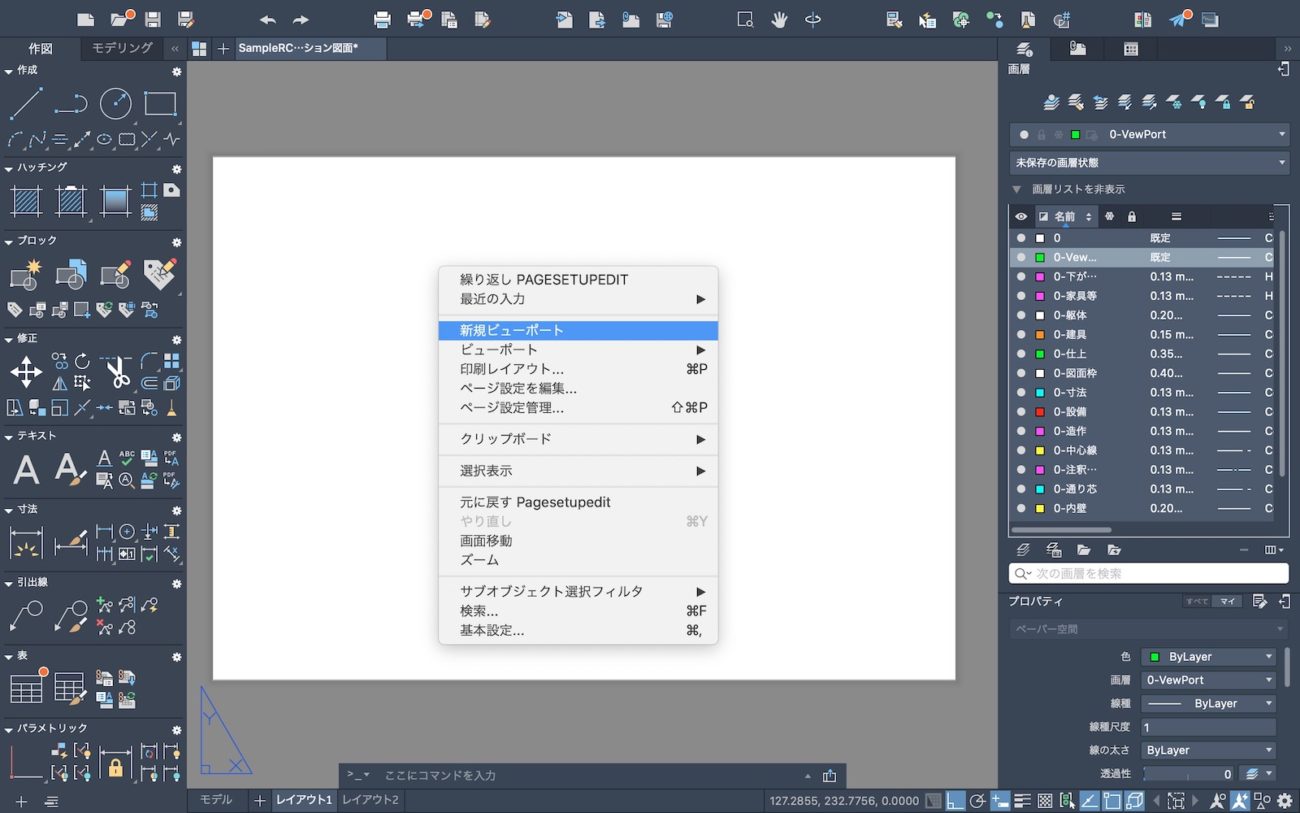
用紙を右クリックで新規ビューポートを作成します。一度に二つや三つなどのビューポートを作成できます、ここでは一つにします。
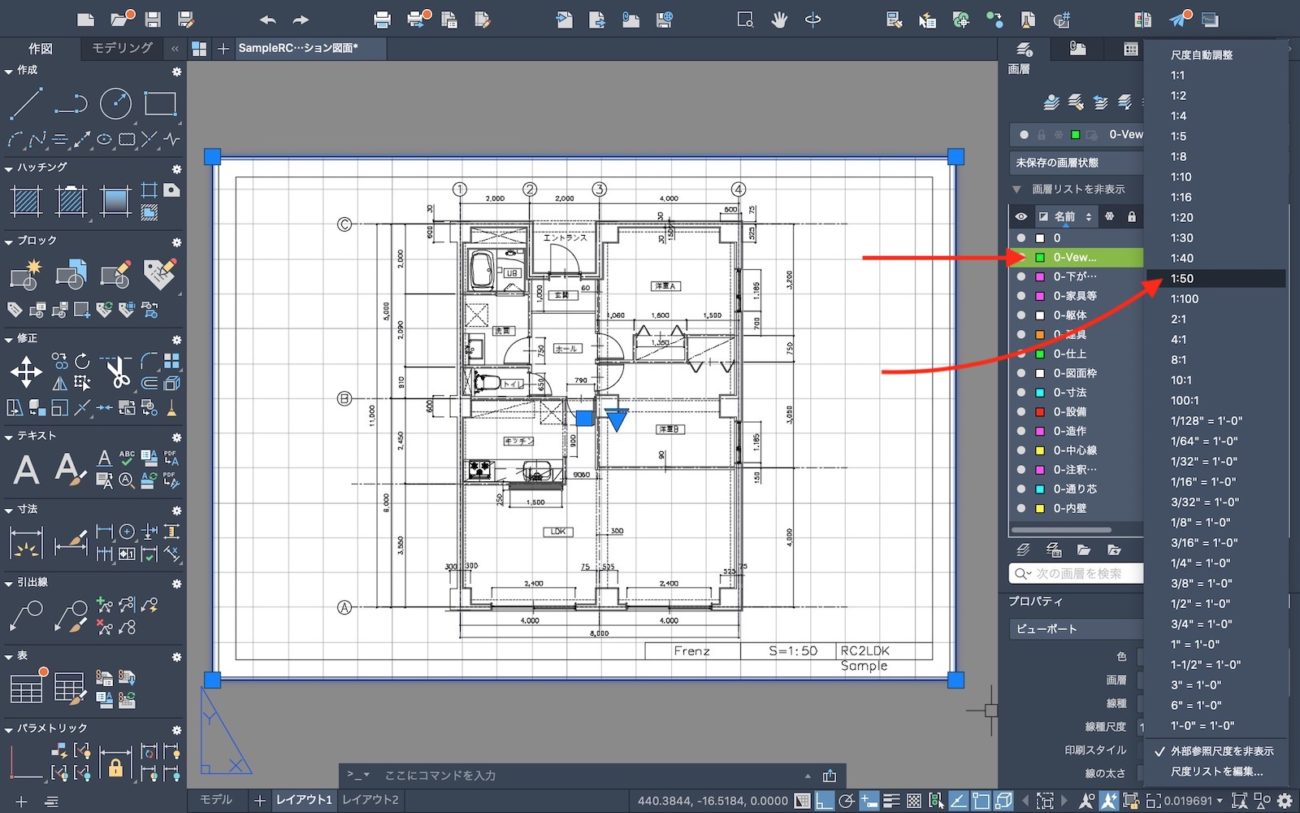
ビューポートが作成されました、VPレイヤを作ってフリーズさせています。縮尺をビューポートに設定します、1:50に設定しています。
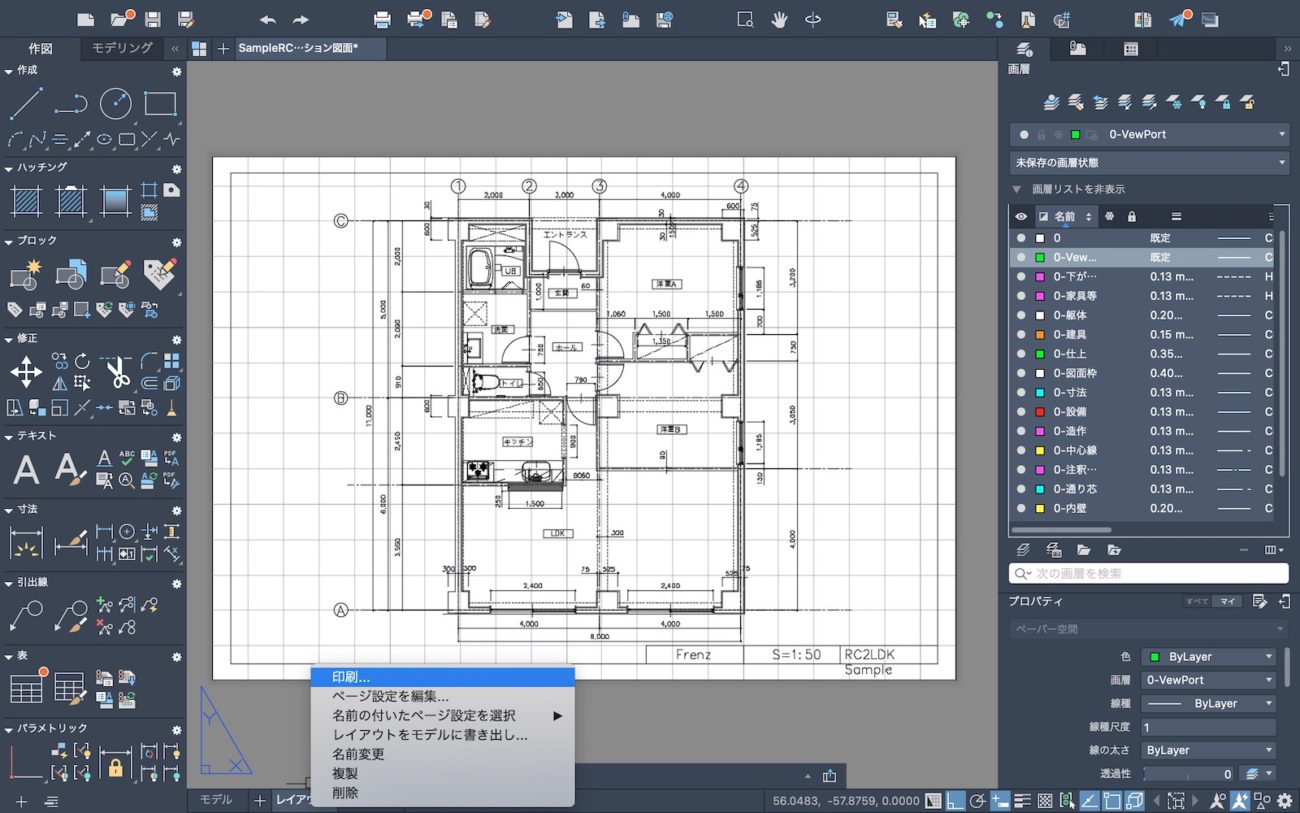
線の太さなど表示を確認して問題なければ印刷します。上部クイックアクセスから印刷でも、タブを右クリック印刷でも可能です。
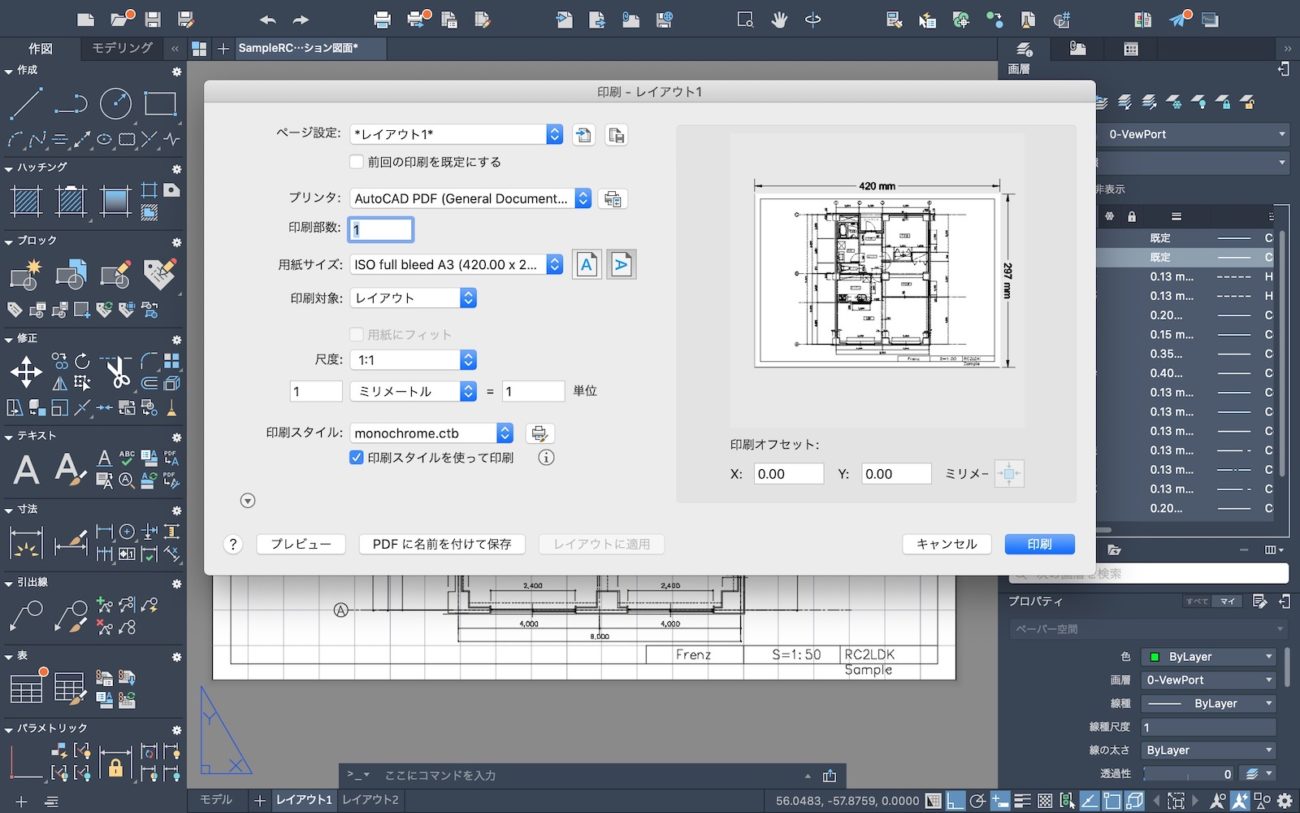
先程設定した印刷設定で間違いなければプレビュー確認しましょう。
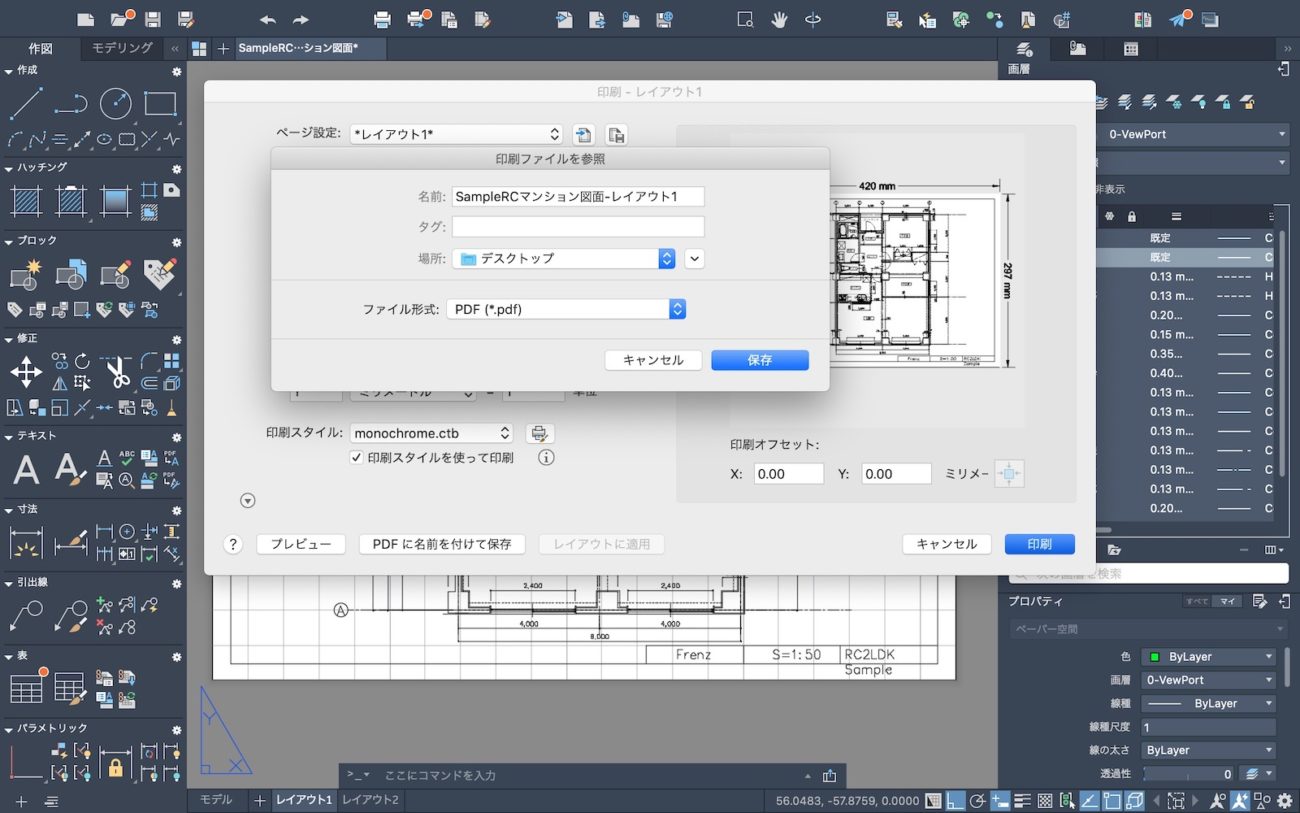
デスクトップにPDF書き出しを行います。
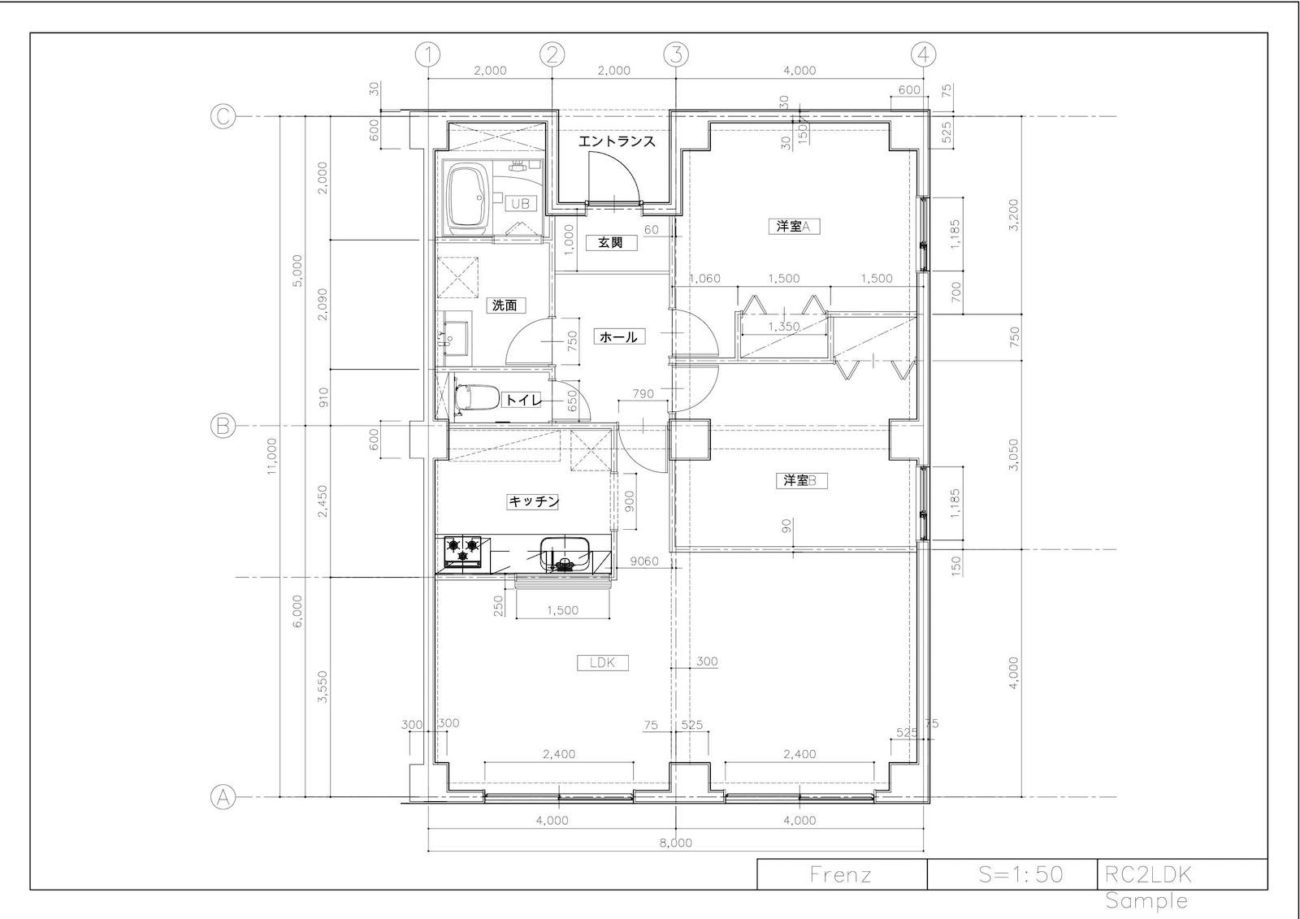
出力されたPDFを確認して問題なければ完了です、実際にプリンタで印刷して確認しましょう。画面上で確認するだけではミスがあるとわかりにくいです。
AutoCAD for MACで機械図面の描き方

AutoCAD for MAC機械図面の3Dモデリング
オートキャドのマックバージョンを使って機械製図の3Dモデリングレッスンを行っております。単純なモデルから組み合わせのアセンブリまで対応いたします。

AutoCAD for MAC機械図面の3Dモデルから図面作成
オートキャドのマックバージョンを使って機械製図3Dモデリングのモデルからレイアウトに第三角法で三面図を作成します。同時にアイソメも作成できます。
AutoCAD for MACオンライン個人レッスン料金・価格
CADワンポイント教室個人レッスン料金
2時間
8,000 円
2時間CAD時短レッスン
ワンポイントで問題解決!2時間内でCADのご不明点を解決いたします

3時間
12,000 円
3時間CAD基本操作レッスン
作図解決レッスン!3時間内でCAD基本操作や作図機能などレッスン


ワンポイント時短レッスンでご不明点解決
- ワンポイントパーソナルレッスンでCADのお悩みを解決いたします
- 初心者から経験者まで対応のCADレッスンを行います
- お客様のご不明点・ご希望図面でレッスンを行います
- 一回だけのワンポイントレッスンの申し込みも可能です
- レッスン・講習は完全予約制です、事前にお問い合わせください
CAD短期習得コース・教室個人レッスン料金(初心者向け)
コース4
30,000円
2時間レッスンX4回
CADの基本操作から作図レッスンを全4回で解決
初心者向きコースでCADの基本ツールを覚えます

コース5
38,000円
2時間レッスンX5回
CADの基本操作から作図レッスンを全5回で解決
じっくりCADの基本から作図まで覚えます


CADコースレッスンでじっくり基礎から
- コースレッスンは全てマンツーマン個人レッスンです
- 2時間レッスンを数回お客様のご予定で行います
- CADの基本操作から作図やモデリングまで一通り行います
- CADが初心者の方でもゆっくりレッスンを進めます
- お客様お仕事や描きたい図面、業務に合わせたレッスンを行います
コース料金は一括事前支払いとなり、値引き価格となっております。指定回数で終わらない場合は有料追加レッスンも可能です。お支払いは現金もしくはお振り込みかPayPayが使えます、コースレッスンはキャンセル払い戻しはできませんのでご注意下さい。






2Dの建築平面図から3Dモデリングまで、機械図面も2Dから3Dモデル三面図まで、仮設工事、道路図面、設備工事、プロダクトデザインなどご希望図面を使ってレッスンを行います。AutoCAD・JWCAD・REVIT・VectoWorks・SketchUp・Fusion360・IJCAD・ARESなどのCAD・BIMソフトに対応いたします。WindowsとMACの対応です。

お支払いはPayPay使えます
銀行振り込み、現金支払いも可能です
法人様は請求書支払いも可能です
直接電話でお問い合わせ
お問い合わせメールフォームへ
2時間
Zoomを使ったオンラインレッスンでCADの基本操作と作図に必要なコマンドの解説と簡単な作図、ワンポイントで用意していただいた図面の修正や編集などを行います、お時間の無い方にオススメです!
3時間
Zoomを使ったオンラインレッスンでCAD初心者の為のレッスンを時短で行います。基本操作と作図コマンド、編集コマンドを使って図面を描きその手順を覚えていただくのが目標です、お時間があれば印刷まで行います
4時間
ネットミーティングアプリZoomでCADオンラインレッスンの基礎から図面作成まで行います。一日のレッスンである程度CADの全体を学びたい人は午前2時間、午後2時間の一日レッスンがお勧めです
AutoCAD for MAC教室個人レッスン料金・価格
CADワンポイント教室個人レッスン料金
2時間
8,000 円
2時間CAD時短レッスン
ワンポイントで問題解決!2時間内でCADのご不明点を解決いたします

3時間
12,000 円
3時間CAD基本操作レッスン
作図解決レッスン!3時間内でCAD基本操作や作図機能などレッスン


ワンポイント時短レッスンでご不明点解決
- ワンポイントパーソナルレッスンでCADのお悩みを解決いたします
- 初心者から経験者まで対応のCADレッスンを行います
- お客様のご不明点・ご希望図面でレッスンを行います
- 一回だけのワンポイントレッスンの申し込みも可能です
- レッスン・講習は完全予約制です、事前にお問い合わせください
CAD短期習得コース・教室個人レッスン料金(初心者向け)
コース4
30,000円
2時間レッスンX4回
CADの基本操作から作図レッスンを全4回で解決
初心者向きコースでCADの基本ツールを覚えます

コース5
38,000円
2時間レッスンX5回
CADの基本操作から作図レッスンを全5回で解決
じっくりCADの基本から作図まで覚えます


CADコースレッスンでじっくり基礎から
- コースレッスンは全てマンツーマン個人レッスンです
- 2時間レッスンを数回お客様のご予定で行います
- CADの基本操作から作図やモデリングまで一通り行います
- CADが初心者の方でもゆっくりレッスンを進めます
- お客様お仕事や描きたい図面、業務に合わせたレッスンを行います
コース料金は一括事前支払いとなり、値引き価格となっております。指定回数で終わらない場合は有料追加レッスンも可能です。お支払いは現金もしくはお振り込みかPayPayが使えます、コースレッスンはキャンセル払い戻しはできませんのでご注意下さい。






2Dの建築平面図から3Dモデリングまで、機械図面も2Dから3Dモデル三面図まで、仮設工事、道路図面、設備工事、プロダクトデザインなどご希望図面を使ってレッスンを行います。AutoCAD・JWCAD・REVIT・VectoWorks・SketchUp・Fusion360・IJCAD・ARESなどのCAD・BIMソフトに対応いたします。WindowsとMACの対応です。

お支払いはPayPay使えます
銀行振り込み、現金支払いも可能です
法人様は請求書支払いも可能です
直接電話でお問い合わせ
お問い合わせメールフォームへ
2時間
AutoCAD for MACの基本操作と作図に必要なコマンドの解説と簡単な作図、ワンポイントレッスンで持ち込み図面の修正や編集など、お時間の無い方にオススメ!です
3時間
AutoCAD for MAC初心者の為の一通りのレッスンを時短で行います。基本操作と作図コマンド、編集コマンドを使って図面を描き印刷まで行います、3D学習をご希望の方はご連絡ください
4時間
AutoCAD for MACの基礎から図面作成まで一日のレッスンである程度AutoCADの全体を学びたい人は午前2時間、午後2時間の一日レッスンがお勧めです、ご希望で3Dレッスンも行います
AutoCAD for MAC出張講習会料金・価格
出張1日講習会
30,000円〜50,000円
3時間〜6時間ほどの短期CAD講習会・CAD研修会を出張で1日で行います。テキストよりも実践形式でCAD基礎コマンドから簡単な図面作成までを時短レッスン致します。半日から1日講習会まで対応いたします。
出張2日講習会
60,000円〜100,000円
CAD初心者から初級者までの方に二日間CAD講習会は便利です。1日目でCADの基本操作を行い、2日目で実習でご希望の図面作成を行います。主に図面作成の基本知識を学びます。半日もしくは一日を二日間行います。
出張3日講習会
90,000円〜150,000円
三日以上のCAD講習会はCADの新人研修・講習会にご利用頂いております。CAD基本操作、簡単な図面作成に加えて複雑な図面作成まで対応致します。半日もしくは一日レッスンを三日間行います。その以上の日数も承ります。
AutoCAD for MACオンライン講習会料金・価格
3時間24000円
CADの基本ツールと基本操作を時短で!
4時間32000円
CADの基本操作と図面やモデリングの基礎も!
6時間48000円
CADの基本操作と図面やモデリングを一日で行います
AutoCADレッスン フレンズへ問い合わせ
〒186-0003
東京都国立市富士見台1-8-44
フレンズ
JR南武線谷保駅北口徒歩5分、谷保第一公園前、ダイヤ街商店街の入口です
東京国立のCADスクール フレンズです、CADレッスンのことなら何でもお問い合わせください。マンツーマン個人レッスンから出張レッスン、集団講習、社内研修、Zoomを使ったオンラインCADレッスン承ります。